Opret en gruppe i Microsoft Stream (Klassisk)
Advarsel
Microsoft Stream (Klassisk) udgår og erstattes af Stream (på SharePoint) og Microsoft Teams-livebegivenheder. Det anbefales, at du begynder at bruge Stream (på SharePoint) ved at uploade videoer til SharePoint, Teams, Viva Engage eller OneDrive og til at køre dine livebegivenheder via Teams og Viva Engage.
Funktionaliteten i Stream (Klassisk) ændres og fjernes op til udfasningsdatoen. Få mere at vide om Stream (på SharePoint)...
Grupper i Microsoft Stream (Klassisk) giver dig mulighed for at vælge et sæt personer, som du vil samarbejde med, og oprette en samling ressourcer, som disse personer kan dele. Hvis du føjer medlemmer til gruppen, får de automatisk adgang til videoerne og kanalerne i gruppen.
Grupper i Microsoft Stream (Klassisk) bygges ved hjælp af Office 365 Grupper. Når du opretter en gruppe på Stream (Klassisk) fod Stream (Klassisk) oprettes der en Office 365 gruppe, der kan bruges på tværs af Office 365, hvilket giver gruppen en mailadresse, kalender, websted osv.
Du kan få flere oplysninger om, hvordan grupper fungerer, under Oversigt med eksempler på grupper og kanaler.
Opret en ny gruppe
I Stream skal du gå til Opret>gruppe.
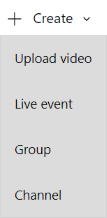
På siden Opret gruppe skal du angive et navn og en beskrivelse til din gruppe.
I Access skal du vælge Privat gruppe eller Offentlig gruppe for at bestemme, hvem der har adgang til indholdet i din gruppe.
- Offentlig gruppe betyder, at den gruppe og de videoer/kanaler, du føjer til den, kan ses af alle i din organisation.
- Privat gruppe betyder, at din gruppe er privat, og at det kun er medlemmerne af gruppen, der kan se indholdet af gruppen.
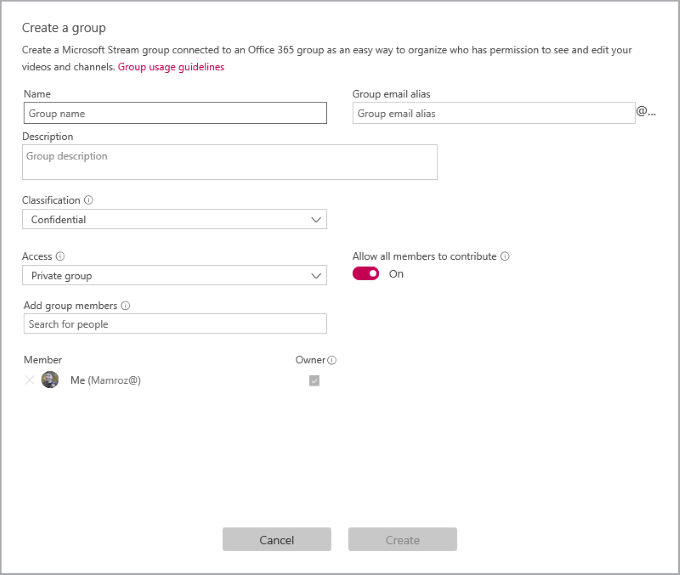
Slå personer op i feltet Tilføj gruppemedlemmer for at inkludere personer i din gruppe. Du kan kun føje individuelle brugere til grupper. Hvis du vil have, at et medlem skal være ejer af gruppen, skal du markere afkrydsningsfeltet i kolonnen Ejer for at opgradere deres tilladelse.
Slå Tillad, at alle medlemmer må bidrage tilTil eller Fra for at bestemme, om medlemmerne af gruppen skal kunne bidrage til gruppen ved at tilføje/redigere videoer og kanaler, eller om de kun skal være seere af gruppen.
Bemærk!
Denne indstilling gælder kun for Microsoft Stream. Den gælder ikke for Office 365-gruppen, når den bruges i resten af Office 365.
Vælg Opret.
Se også
IntroduktionOversigt over grupper og kanalerTilladelserOpret kanalerFøj videoer til grupper og kanalerAdministrer grupper